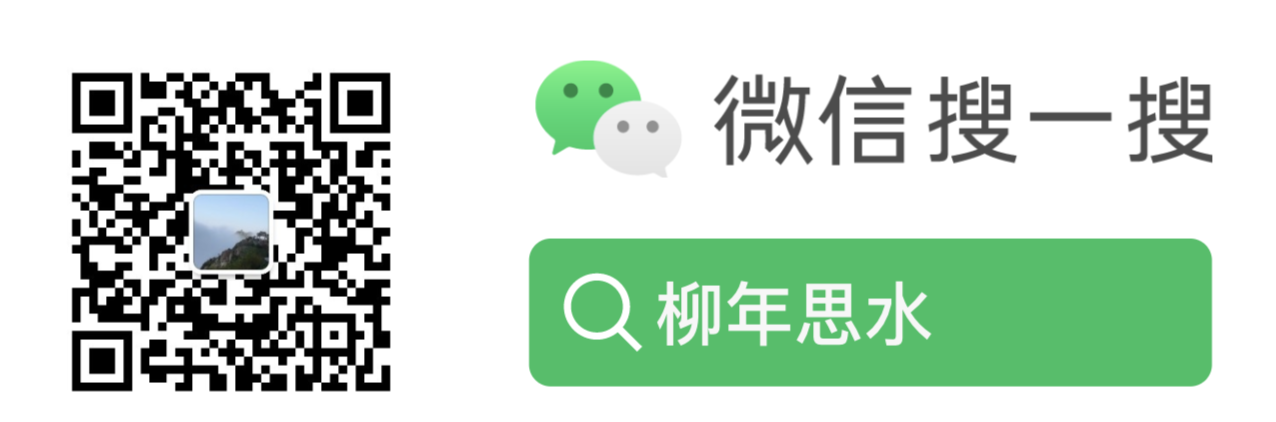CSS 一些常用方法的总结
CSS 指的是层叠样式表(Cascading StyleSheet),在网页制作时采用层叠样式表技术,可以有效地对页面的布局、字体、颜色、背景和其它效果实现更加精确的控制,本文对 css 一些基本内容及常用功能进行一下总结,总结的内容主要是来自实验楼的 CSS 速成教程,这篇文章会实时更新,后续如果遇到什么好的有用功能,也会更新到这篇文章中。
css 基础语法
CSS 规则由两个主要的部分构成:选择器,以及一条或多条声明。
1 | selector { |
选择器通常是需要改变的 HTML 元素,每条声明都由一个属性和一个值组成,每个属性都有一个值,属性和值被冒号分开。
1 | h1{ |
css 基本样式
介绍 css 的一些基本样式,这些都是 css 中一些常用的设置。
背景
css 是允许使用纯色作为背景,也允许使用背景图像实现一些相当复杂的效果。
| 属性 | 描述 |
|---|---|
| background-attachment | 背景图像是否固定或者随着页面的其余部分滚动 |
| background-color | 设置元素的背景颜色 |
| background-image | 把图片设置为背景 |
| background-position | 设置背景图片的起始位置 |
| background-repeat | 设置背景图片是否及如何重复,其中,no-repeat:表示不能重复,repeat:可重复(默认值),repeat-x:表示 x 轴重复,repeat-y:表示 y 轴重 |
| background-size | 规定背景图片的尺寸 |
| background-origin | 规定背景图片的定位区域 |
| background-clip | 规定背景的绘制区域 |
举个例子,如下所示
1 | body{ |
1 |
|
效果如下下图所示:
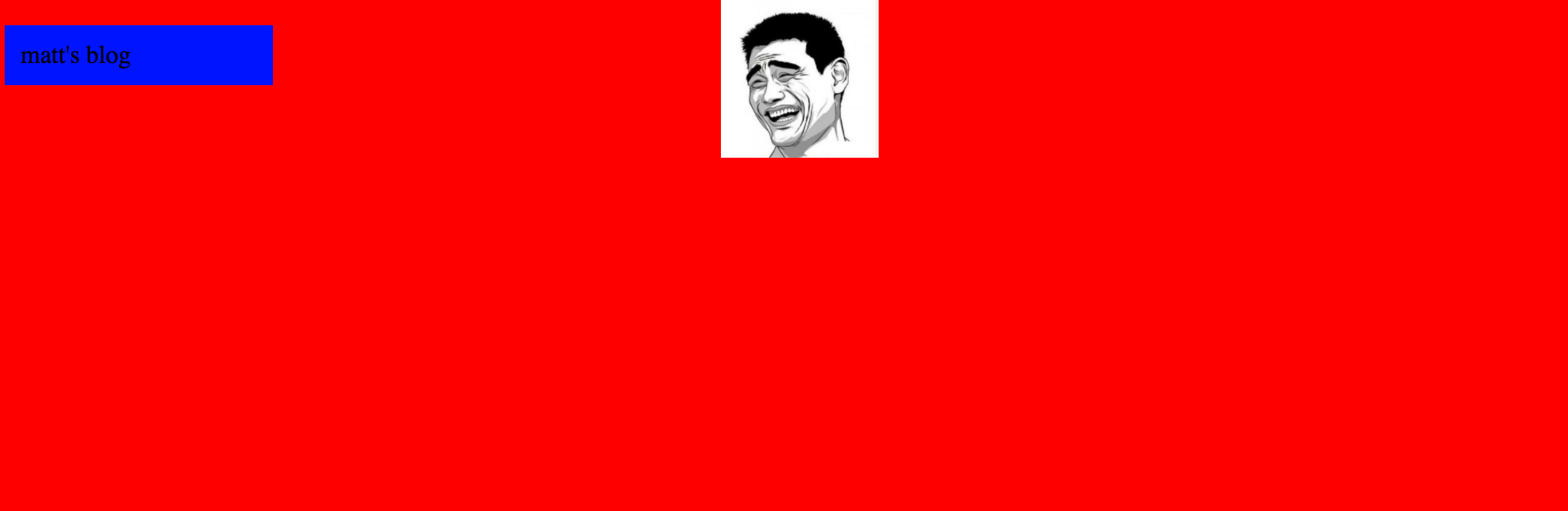
文本
css 文本可定义文本的外观,通过文本的属性,可以改变文本的颜色、字符间距、对齐方式等等。
| 属性 | 描述 |
|---|---|
| color | 文本颜色 |
| direction | 文本方向 |
| line-height | 行高 |
| letter-spacing | 字符间距 |
| text-align | 对齐元素中的文本,可选择 left、right 和 center |
| text-decoration | 向文本添加修饰 |
| text-indent | 缩进元素中文本的首行 |
| text-transform | 元素中的字母 |
| unicode-bidi | 设置文本方向 |
| white-space | 元素中空白的处理方式 |
| word-spacing | 字间距 |
应用时,可以进行以下设置
1 | body{ |
在网页展现时,标签 body 和 p 中元素就会按照设置进行显示。
链接
在 css 的链接属性中,可以对其颜色、字体、背景进行相应的设置,不同的状态我们可以设置对应的样式。
4种链接状态
css 共有以下几种链接状态:
a:link:普通的、未被访问的链接;a:visited:用户已访问的链接;a:hover:鼠标指针位于链接的上方;a:active:链接被点击的时刻。
在进行设置中,有以下两种要求:
a:hover必须位于a:link和a:visited之后;a:active必须位于a:hover之后。
修改链接下划线
只需要在链接属性中添加 text-decoration 属性,将对应的值设置为空即可。
1 | a:link{ |
列表
在 html 中学习过列表的一些设置,这里主要讲述的是如何通过 css 进行列表的设置。
简单的列表类型
列表有无序、有序之分,无序列表又可以用不同的标记来区分,而 list-style-type 这个属性我们就可以用来控制标记类型。
1 | /* html 中添加以下内容 */ |
列表项图片
在无序列表中,除了进行一些默认的设置外,并没有其他可选的内容,但是 css 可以提供图片来作为标记。
1 | ul.img1{list-style-image:url("1.ico")} |
表格
在 css 表格的设置中,需要先了解一下属性:
| 属性 | 描述 |
|---|---|
| border-collapse | 设置是否把表格边框合并为单一的边框 |
| border-spacing | 设置分隔单元格边框的距离。 |
| caption-side | 设置表格标题的位置。 |
| empty-cells | 设置是否显示表格中的空单元格。 |
| table-layout | 设置显示单元、行和列的算法。 |
这里也以一个例子来说明:
1 | /* html 部分 */ |
1 | /* css 部分*/ |
显示效果如下图
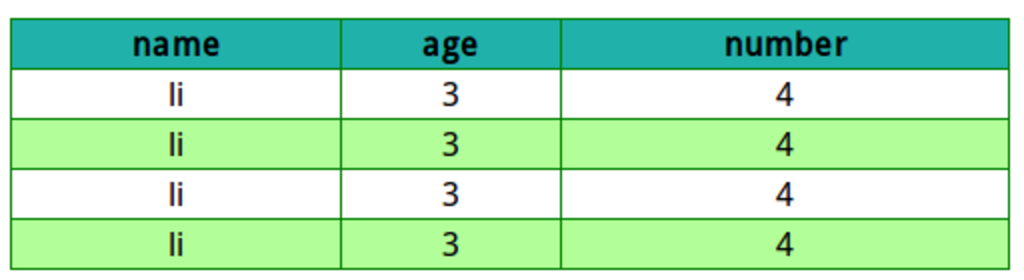
轮廓
轮廓(outline)是绘制于元素周围的一条线,位于边框边缘的外围,可起到突出元素的作用。CSS outline 属性规定元素轮廓的样式、颜色和宽度。涉及到的属性有:
| 属性 | 描述 |
|---|---|
| outline | 在一个声明中设置所有的轮廓属性。 |
| outline-color | 设置轮廓的颜色. |
| outline-style | 设置轮廓的样式。 |
| outline-width | 设置轮廓的宽度。 |
1 | /* html 部分 */ |
显示效果如下图所示:

css 选择器
选择器是 css 中最常用的组件,本节就介绍一下 css 中最常见的几种选择器。
元素选择器
最常见的选择器就是元素选择器,文档的元素的就是最基本的选择器。比如h1、a等,在 css 中可以这样实现:
1 | /*第一种,直接对某个元素进行相应的设置*/ |
类选择器
类选择器允许以一种独立与文档元素的方式来制定样式。.class{} 这是类选择器的标志,点后面是属性名,大括号里面就是具体的设置,如:
1 | /*第一种,最简单的使用方法*/ |
id 选择器
id 选择器类似于类选择器,id 选择器的引入是用#,就和类选择器的.是一样的效果,它与类选择器的区别是:
- id 顾名思义只能在文档中使用一次,而类可以使用多次;
- id 选择器不能像刚才类选择器一样结合使用。
1 | /* html 中的用法 */ |
属性选择器
对带有指定属性的 HTML 元素设置样式。
1 | /* 第一种,对带有 title 属性的所有元素设置样式 */ |
其他选择器
其他的还有:
- 后代选择器
- 子元素选择器
- 相邻兄弟选择器
下面仅列出一种后代选择器
1 | /* html */ |
css 盒子模型
css 的盒子模型主要适用于网页的布局。
盒子模型概述
盒子的组成包括:
- margin(外边距):边框以外就是外边距,默认外边距是透明的(可以为负);
- border(边框):内边距的边缘就是边框;
- padding(内边距):直接包围内容的部分,它呈现了元素的背景;
- content(内容):正文框的最内部分就是实际的内容.
其中,内边距、边框和外边距都是可选的,默认值是0。下面用一张简单的图来描述它们的结构
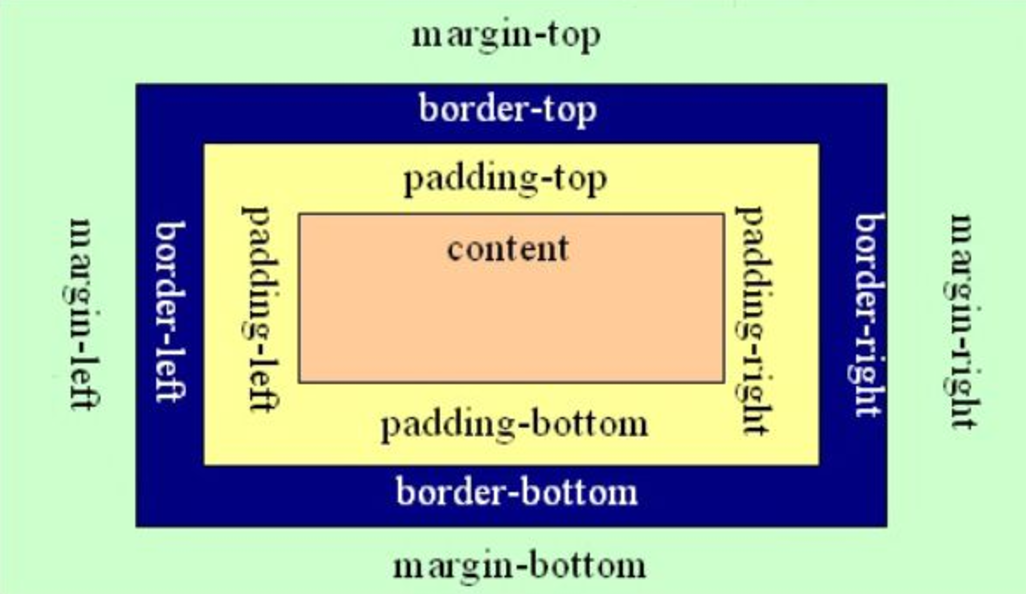
内边距
内边据在正文(content)外、边框(border)内,控制该区域最简单的属性是 padding 属性
padding属性接受长度值或百分比值,但不允许使用负值;- 也可以进行统一的内边距设置,也可以进行单边的内边距设置。
- 设置某一边的边据时,可以通过以下四个属性:
padding-top、padding-right、padding-bottom、padding-left.
举个栗子
1 | /* html 部分 */ |
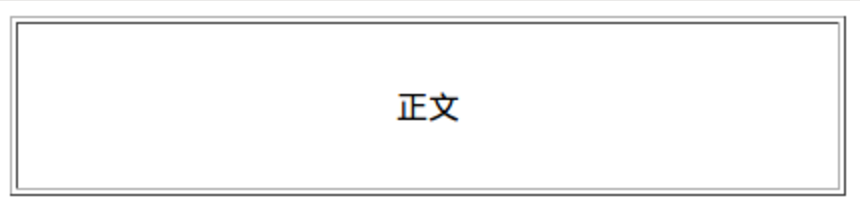
边框
元素的边框 (border) 是围绕元素内容和内边距的一条或多条线。
- 边框的宽度可以通过这几个参数来设置:
border-top-width、border-right-width、border-bottom-width、border-left-width; - 同样可以使用属性控制各个边框的颜色:
border-top-color、border-right-color、border-bottom-color、border-left-color。
外边距
外边距就是围绕在内容框的区域,也可以使用任何长度的单位、百分数来进行设置。
- 宽度的设置:
margin-top、margin-right、margin-bottom、margin-left; - margin 的默认值是 0;
- 在宽度设置时,可以借助于对称复制;
1 | /* html 部分 */ |
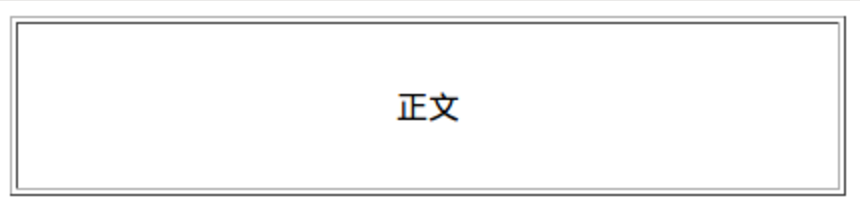
css 一些高级用法
这里是 css 中一些高级的常见用法
定位
定位,就是定义元素框相对于其正常位置应该出现的位置,或者相对于父元素、另一个元素甚至浏览器窗口本身的位置。
在 css 中,有三种基本的定位机制:
- 普通流:在位置顺序决定排版顺序;
- 浮动:浮动的框可以向左或向右移动,直到它的外边缘碰到包含框或另一个浮动框的边框为止;
- 绝对定位:绝对定位使元素的位置与文档流无关,因此不占据空间。这一点与相对定位不同,相对定位实际上被看作普通流定位模型的一部分,因为元素的位置相对于它在普通流中的位置。
定位有以下几个属性:
- position:将元素放在一个静态的,相对的,绝对的或固定的位置;
- 通过对 top、left、right、bottom 这四个属性的赋值让元素向对应的方向偏移;
- overflow:设置元素溢出其区域发生的事情;
- clip:设置元素的显示形状,多用于图片;
- vertical-align:设置元素的垂直对其方式;
- z-index:设置元素的堆叠顺序。
position 属性,有以下四种设置:
- relative:就是普通流;
- absolute:这个就是绝对定位,该元素区域会与文档区域重合,因为它使用该元素与文档流无关;
- fixed:将元素固定下来,就算滚动屏幕,它也会在同一个地方不会动;
- static:设置以后,偏移量什么的就没用了。
1 | .position1{ |
浮动
这里涉及到的属性就是 float,其值可以赋值为:
- left: 元素向左浮动;
- right: 元素向右浮动;
- none: 不浮动;
- inherit: 从父级继承浮动的属性;
- clear: 主要用于去掉向各方向的浮动属性(包括继承来的属性)。
1 | /* html 部分 */ |
效果如下图所示:

尺寸
尺寸属性允许你控制元素的高度和宽度。同样,它允许你增加行间距。涉及到的属性有:
- height– 设置元素的高度。
- line-height –设置行高。
- max-height– 设置元素的最大高度。
- max-width –设置元素的最大宽度。
- min-height –设置元素的最小高度。
- min-width –设置元素的最小宽度。
width –设置元素的宽度。
举例说明
1
2
3
4
5
6
7
8
9
10
11
12
13
14.p1{
line-height: normal;
width: 400px;
}
.p2{
line-height: 50%;
width: 400px;
}
.p3{
line-height: 200%;
width: 400px;
}
导航栏
这里通过一个示例来实现导航栏的功能。
1 | /* html 部分 */ |
显示效果如下:

图片
插入一张图片,加上一句描述符,使用 div 继承
1 | /* html 部分 */ |
显示效果如下:
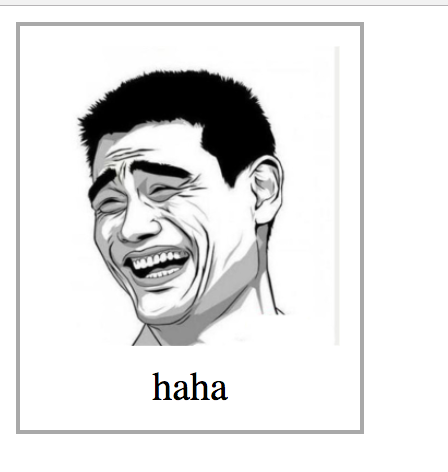
然后可以通过 opacity 属性来设置透明度,属性值的范围为0-1,0是完全透明,1是完全不透明。
到这里,css 基本内容已经总结完了,不过本文后续会一直更新,遇到什么常用的设置,都会更新到本文中。